Как опытный путешественник и энтузиаст технологий, который сталкивался с немалой долей неожиданных ситуаций, я искренне рекомендую следовать инструкциям, представленным в демо-версии Satellite SOS. Всегда лучше быть готовым, чем сожалеть, особенно когда вы находитесь далеко от дома или в отдаленном месте.
"Просто покупай индекс", говорили они. "Это надежно". Здесь мы обсуждаем, почему это не всегда так, и как жить с вечно красным портфелем.
Поверить в рынокВ разгар интенсивного сезона ураганов крайне важно ознакомиться со спутниковыми службами экстренной помощи, если вы с ними не знакомы. Знание того, как связаться с властями и близкими, даже без сотовой связи или Wi-Fi, может оказаться спасением. Итак, позвольте мне рассказать вам о процессе отправки экстренных спутниковых сообщений на Google Pixel и iPhone, а также о других важных функциях, которые они предлагают.
Ограничения и требования
В 2024 году спутниковая связь не станет стандартной функцией большинства смартфонов, однако она будет включена в некоторые из последних моделей высшего уровня как от Apple, так и от Google.
Пользователи устройств Apple, таких как iPhone 16, 15 и 14, имеют возможность активировать функции Emergency SOS. Те, кто использует устройства Android, особенно серию Google Pixel 9, могут использовать Satellite SOS. Важно отметить, что старые iPhone, другие устройства Android и устройства, отличные от этих конкретных моделей, в настоящее время не поддерживают эти службы. В настоящее время эти услуги предоставляются бесплатно и без каких-либо взиманий.
Спутниковая связь на смартфонах имеет ряд ограничений. Например, для него требуется беспрепятственная видимость спутников, а это означает, что он не подходит для использования внутри помещений или в закрытых помещениях, таких как убежища и бункеры. Даже стоя возле окна можно обеспечить соединение, но это не рекомендуется в ненастную погоду, например, во время шторма. Более подробную информацию об ограничениях для конкретных продуктов см. ниже:
Экстренный вызов Apple
- Вам понадобится устройство iPhone 14, iPhone 15 или iPhone 16.
- Пользователям Emergency SOS и получателям экстренных сообщений потребуется iOS 18 для использования функции iMessage.
Google Satellite SOS
- Вам понадобится устройство серии Pixel 9 (Pixel 9, Pixel 9 Pro, Pixel 9 Pro XL или Pixel 9 Pro Fold).
- Спутниковая SOS доступна только на территории США (не на Аляске и Гавайях).
- Сообщения Google необходимо установить в качестве приложения для обмена сообщениями по умолчанию.
Как использовать функции экстренного спутника на iPhone
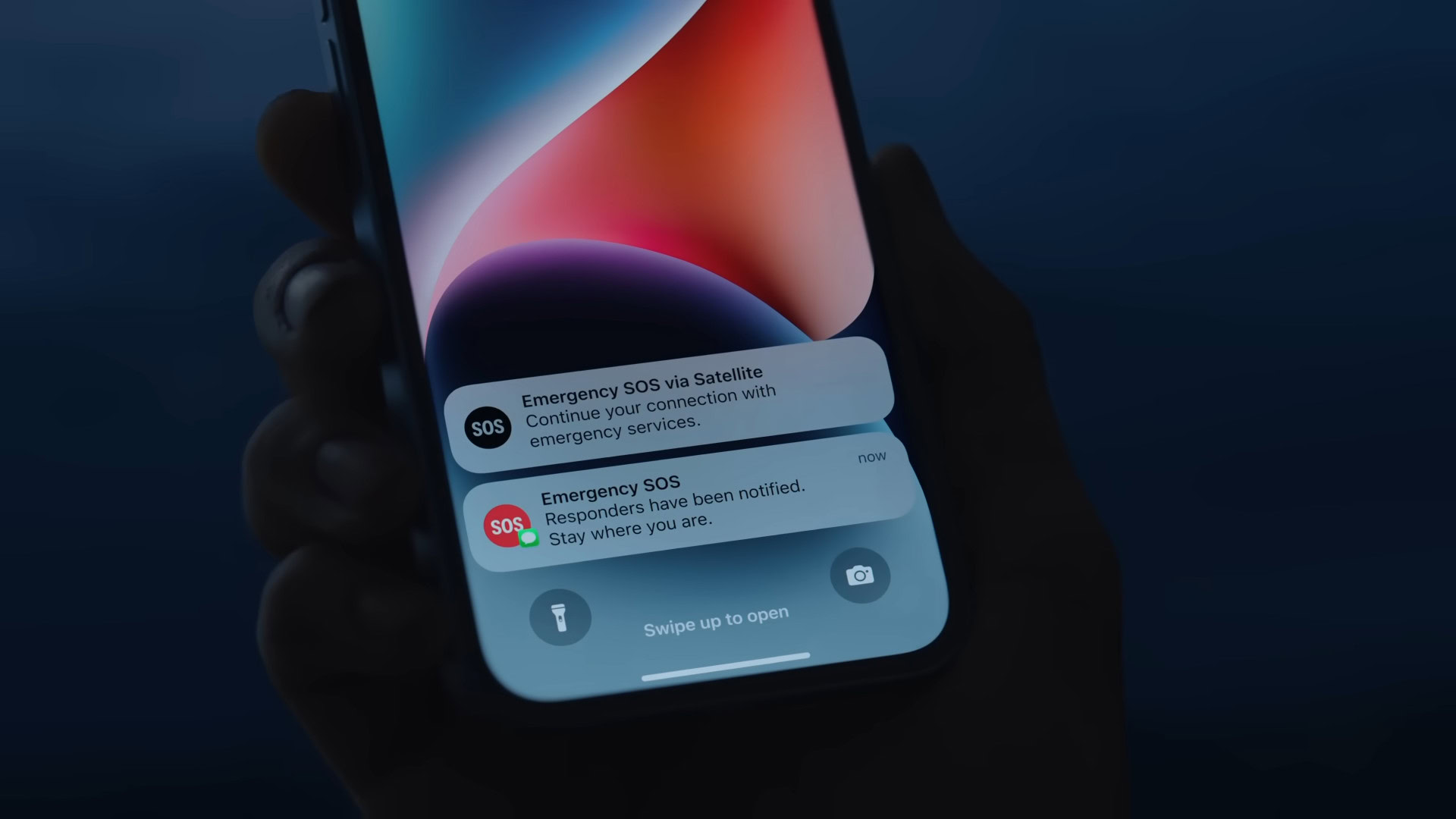
Apple предоставляет своим пользователям различные спутниковые услуги, начиная от функции Emergency SOS и заканчивая простой передачей спутниковых сообщений. Ниже мы подробно расскажем вам об активации и эффективном использовании всех этих функций.
Настройка экстренной помощи на iPhone
Проще говоря, функция Emergency SOS позволяет пользователям отправлять сообщения службам экстренной помощи через спутники. Прежде чем использовать эту услугу, крайне важно создать медицинский идентификатор и указать контакты для экстренных случаев. Этот шаг важен, поскольку он дает персоналу службы экстренной помощи жизненно важную информацию, которая может ему понадобиться, не требуя вашего немедленного вмешательства.
Как создать медицинский идентификатор на iPhone:
- Откройте приложение Здоровье.
- Нажмите на изображение своего профиля в правом верхнем углу, затем выберите «Медицинский удостоверение».
- Выберите Начать и введите свои данные.
<ул> - Если вы уже создали медицинский идентификатор, нажмите Изменить, чтобы просмотреть информацию.
- Чтобы добавить контакт для экстренных случаев, нажмите Добавить контакт для экстренных случаев в разделе «Контакты для экстренных случаев». Добавьте сюда свои контакты.
<ул> - Ваш iPhone отправит текстовое сообщение этим контактам после завершения разговора со службой экстренной помощи. Сюда также входят обновления местоположения в режиме реального времени, если вы входите в режим SOS.
- Выберите Готово, чтобы сохранить свой медицинский идентификатор.
Также рекомендуется отображать свой медицинский идентификатор на экране блокировки и во время вызова службы экстренной помощи. Для этого:
- Откройте приложение Здоровье.
- Нажмите на изображение своего профиля в правом верхнем углу, затем выберите Медицинский идентификатор.
- Выберите Изменить и включите параметр Показывать при блокировке и экстренном вызове.
Чтобы освоиться с функцией Emergency SOS на вашем iPhone, полезно протестировать демонстрацию, предоставляемую iOS. Вот простой способ сделать это:
- Откройте Настройки на своем iPhone > Экстренный вызов.
- Нажмите Попробовать демо.
Как использовать экстренную помощь SOS на iPhone
Теперь, когда у вас под рукой основы использования Emergency SOS на вашем iPhone, позвольте мне показать вам, как это работает на практике:
- Сначала попробуйте позвонить в службу 911. Ваш iPhone попытается перенаправить вызов через другие сети, если это возможно.
- Если вызов не удался, нажмите Экстренное сообщение через спутник. Это позволит вам напрямую отправлять сообщения сотрудникам службы экстренной помощи.
<ул> - В разделе ниже подробно описано, как отправлять сообщения через спутниковые службы без выполнения первых двух шагов, описанных выше.
- Нажмите «Сообщить о чрезвычайной ситуации». Следуйте инструкциям на вашем устройстве.
Как использовать службы экстренных спутниковых сообщений на iPhone
Если вы предпочитаете не использовать функцию Emergency SOS, у вас есть возможность вместо этого использовать функцию спутникового обмена сообщениями iPhone. Эта услуга позволяет пользователям отправлять iMessages напрямую через спутник тем, у кого есть совместимые устройства iOS 18, или в виде SMS-сообщений друзьям и родственникам, используя разные платформы. Вот как это сделать:
Как отправить iMessage на iPhone через спутник:
- Откройте приложение Сообщения.
- Если у вас действительно нет оператора связи, ваш iPhone предупредит вас. Нажмите Использовать сообщения через спутник.
- Ваш телефон поможет вам подключиться к спутниковой службе.
<ул> - Убедитесь (если можете), что сверху нет препятствий. Apple также отмечает, что вам не нужно держать телефон в небе. Используйте его как обычно.
- Примечательно, что если у вас есть надежная спутниковая служба, значок спутника будет отображаться с зеленой точкой. При более слабом соединении эта точка станет оранжевой.
- Введите свое сообщение и нажмите «Отправить». Отправка может занять несколько минут, в зависимости от вашей спутниковой службы.
Если iMessage невозможно отправить, вместо этого оно переключится на обычное SMS. Но если вам нужно отправить сообщение другу с помощью устройства Android, вот инструкции по отправке SMS прямо сейчас.
Как отправить SMS на iPhone через спутник:
- Откройте Настройки > Приложения > Сообщения.
- Включите параметр Отправить как текстовое сообщение.
- Выполните те же действия, что и выше.
Как использовать спутниковые функции на Google Pixel
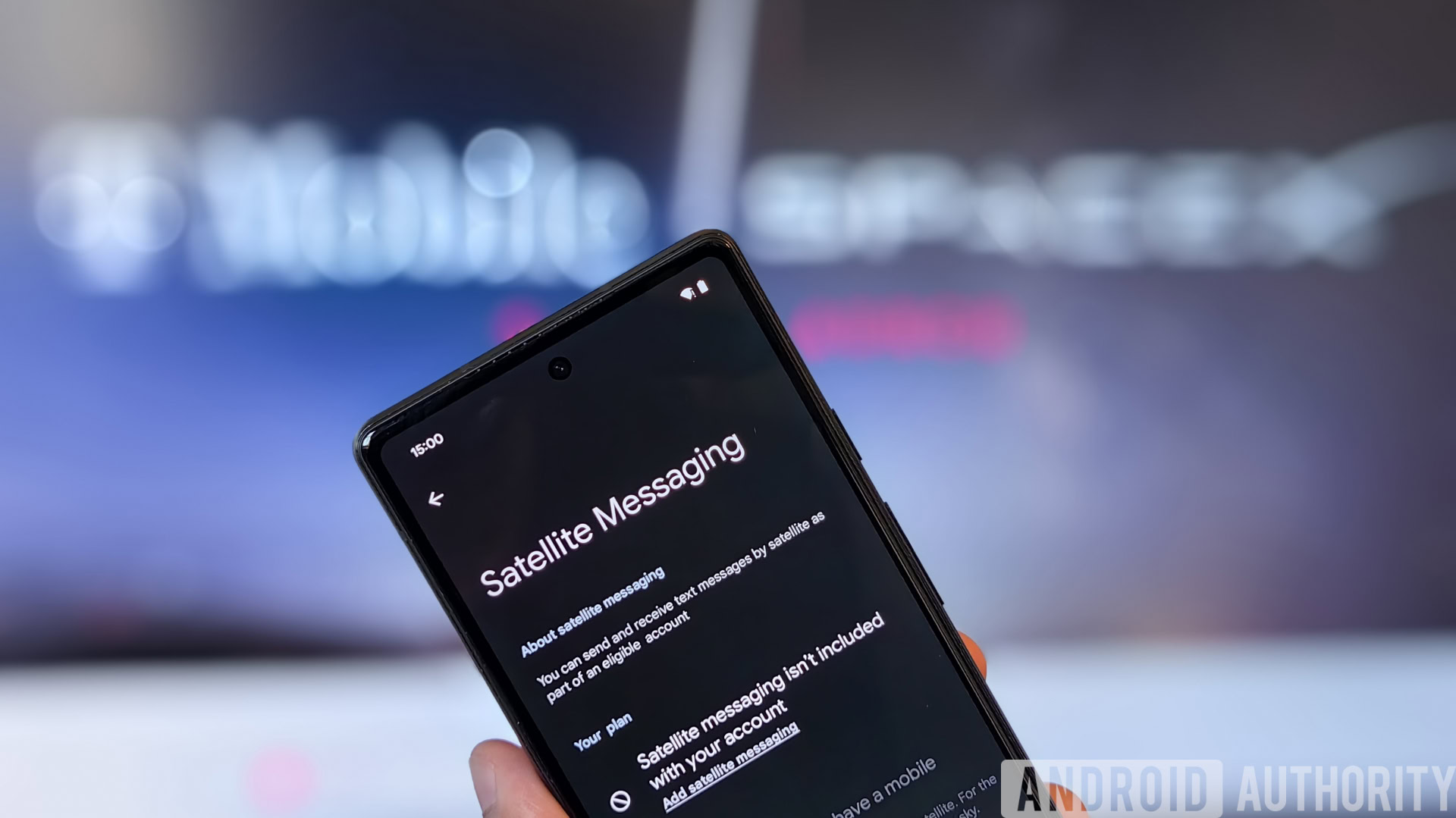
Доступ к экстренным спутниковым службам Google можно получить исключительно через семейство Pixel 9 (в которое входят Pixel 9, Pixel 9 Pro, Pixel 9 Pro XL и Pixel 9 Pro Fold). Хотя устройства Android оснащены многочисленными функциями безопасности, только эта конкретная серия смартфонов предлагает функцию Google Satellite SOS. Вот руководство о том, как его использовать.
Как использовать Satellite SOS на серии Pixel 9
Satellite SOS — это версия службы экстренной помощи Apple от Google.
- Сначала попробуйте позвонить в службу 911 с помощью набора номера вашего телефона. Ваше устройство попытается завершить вызов, но если нет, в номеронабирателе появится опция использования Satellite SOS.
- Нажмите Спутниковая SOS > Использовать спутниковую SOS > Начать.
- Вам будет предложено заполнить анкету, включая описание вашей чрезвычайной ситуации.
<ул> - Вы также можете уведомить своих контактов для экстренных случаев и отправить свое местоположение в реальном времени и информацию о чрезвычайной ситуации, нажав Уведомить. Если вы не хотите этого, нажмите Не уведомлять.
- Следуйте инструкциям, изложенным для подключения к спутнику.
- Когда вы подключитесь, сотрудники службы экстренной помощи свяжутся с вами.
- Чтобы завершить сеанс, нажмите «Завершить». Ваш телефон отключится от спутниковой связи.
Чтобы получить практическое представление о процессе, вы можете начать демонстрацию Satellite SOS. Вот как привести его в действие:
- Откройте приложение Настройки.
- Выберите Безопасность и экстренная помощь > Satellite SOS.
- Попробуйте демо.
Что делать, если мой телефон не поддерживает спутниковые функции?
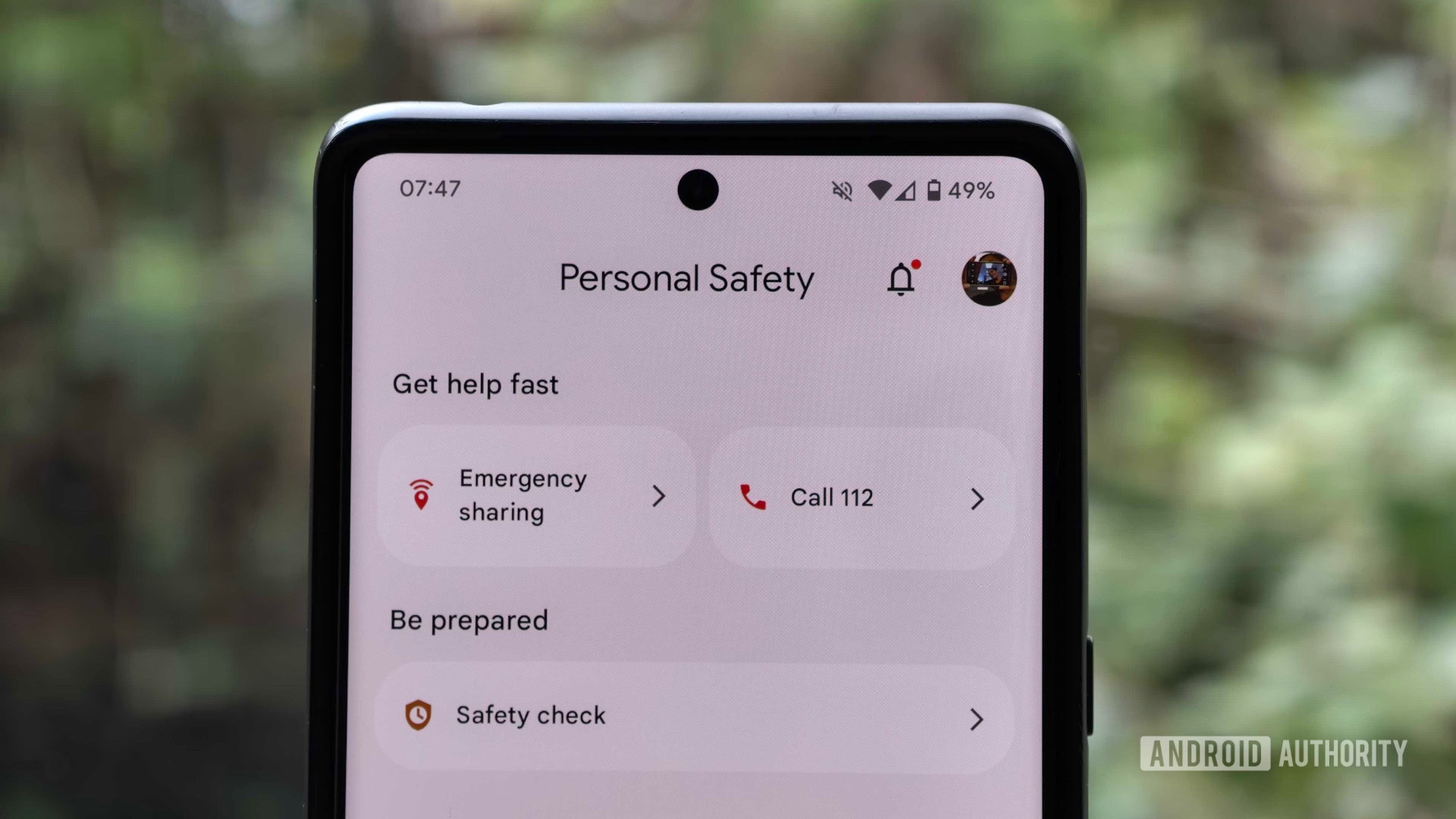
В 2024 году лишь небольшое количество смартфонов будет поддерживать спутниковую связь. Но не волнуйтесь: даже если ваш телефон не поддерживает эту функцию, в чрезвычайных ситуациях он не станет совершенно бесполезным. Вот несколько шагов, которые вы можете предпринять, чтобы быть готовыми и вы, и ваше устройство к любым непредвиденным ситуациям.
Загрузите приложение Google Personal Safety
На устройствах Pixel 9 приложение «Личная безопасность» обеспечивает быстрый доступ к функции Satellite SOS. Однако он также предлагает множество полезных инструментов для пользователей моделей Pixel 4a и более поздних версий.
Эта платформа позволяет пользователям вводить свои контакты для экстренных случаев и поддерживать актуальность своих медицинских данных. Кроме того, он обеспечивает немедленный обмен данными о местоположении, обновление статуса вызовов, информацию об уровне заряда батареи и статус GPS. Он также рассылает оповещения о кризисных ситуациях, обнаруживает автомобильные аварии и предлагает различные другие функции безопасности.
Кроме того, приложение предлагает функцию Emergency SOS, которая инициирует экстренные процедуры при определенных условиях. Это может привести к звонку с просьбой о помощи или передаче вашей личной информации, как упоминалось ранее.
Загрузить другие приложения для экстренных случаев
Возможно, вам будет полезно изучить несколько других приложений, особенно во время сезона ураганов. Некоторые достойные варианты включают в себя:
- FEMA (Google Play и App Store): Приложение FEMA предлагает в режиме реального времени оповещения о погоде, список убежищ и подробную информацию о подготовке. Это незаменимое приложение для тех, кто живет в районах, подверженных стихийным бедствиям.
- Первая помощь Международной федерации Красного Креста (Google Play и App Store): Международная федерация Красного Креста предлагает отличное приложение для оказания первой помощи, в котором подробно описаны процедуры и советы по оказанию первой помощи. Приложение также предлагает эту информацию в автономном режиме.
- Tropical Hurricane Tracker (Google Play и App Store): я также рекомендую Zoom Earth для спутниковых изображений, но лишь немногие приложения могут приблизиться к Tropical Hurricane Tracker по объему предоставляемой информации. Сюда входят данные о штормах, текущие условия, официальные бюллетени и рекомендации NHC, а также push-уведомления.
Функции экстренной спутниковой SOS: часто задаваемые вопросы
Работает ли iPhone Emergency SOS без сигнала?
Абсолютно! Экстренная SOS активируется, когда ваш iPhone определит, что он не может подключиться через сотовую сеть или сеть Wi-Fi.
Является ли спутниковая служба iPhone бесплатной?
Да, по состоянию на октябрь 2024 года спутниковые услуги iPhone бесплатны.
Какой спутник использует функция Apple Emergency SOS?
Apple использует низкоорбитальные спутники Globalstar для поддержки своей службы Emergency SOS.
Является ли спутниковый сервис Google бесплатным?
Да, по состоянию на октябрь 2024 года спутниковая служба Google бесплатна для владельцев Pixel 9.
Все ли телефоны Android поддерживают спутниковые услуги?
В настоящее время только серия Pixel 9 имеет доступ к Satellite SOS. С другой стороны, функции Emergency SOS, не зависящие от спутников, доступны для моделей Android 12 и моделей, выпущенных позже.
Смотрите также
- Подойдет ли Samsung Galaxy S25 к чехлам Galaxy S24?
- Обзор Fiio SR11: доступный сетевой стример с интеграцией Roon
- Элизабет Лайл выходит без бюстгальтера в прозрачном платье, ошеломляет на премьере ‘Five Nights at Freddy’s 2’.
- Лучшие телефоны Android для студентов 2024 года
- Вин Дизель показал новый образ из фильма «Риддик: Фурья», и он выглядит потрясающе!
- 10 лучших чехлов, которые обязательно нужно иметь для вашего нового Samsung Galaxy S25 Ultra!
- Первые 13 вещей, которые нужно сделать с OnePlus 13
- Вы использовали все кредиты за этот месяц. Пожалуйста, добавьте больше кредитов для продолжения.
- 1Еще обзор SonoFlow Pro HQ51: бюджетные наушники стоят каждой копейки
- Обзор Google TV Streamer: фантастика, но не идеально
2024-10-09 14:48